Google Sheets'te birden fazla sayfayı tek bir sayfada nasıl birleştirebilir / birleştiririm?
Google Sheets'te birden fazla sayfayı tek bir sayfada nasıl birleştirir veya birleştirirsiniz? Burada, bu görevi çözmek için size kolay bir formül anlatacağım.
Google Sheets'te birden fazla sayfayı tek bir sayfada birleştirin / birleştirin
Google Sheets'te birden fazla sayfayı tek bir sayfada birleştirin / birleştirin
Birden fazla sayfayı tek bir sayfada birleştirmek için aşağıdaki faydalı formül işinizi görebilir. Lütfen şu adımları izleyin:
1. Şu formülü yazın:
={filter('Qua1'!A2:C, len('Qua1'!A2:A)); filter('Qua2'!A2:C, len('Qua2'!A2:A)); filter('Qua3'!A2:C, len('Qua3'!A2:A));filter('Qua4'!A2:C, len('Qua4'!A2:A))} Verileri diğer sayfalardan birleştirmek istediğiniz yeni sayfanın bir hücresine yazın. Ekran görüntüsüne bakın:
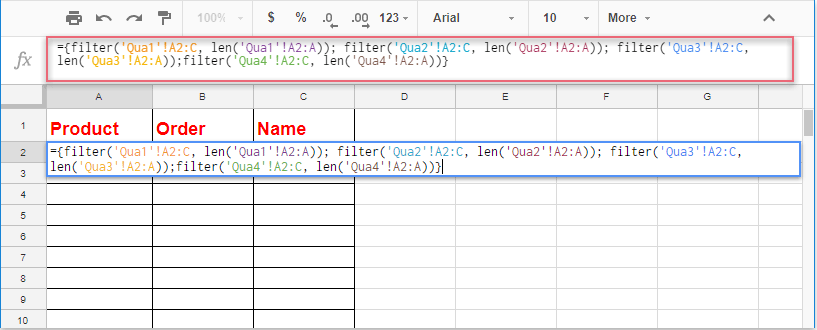
Notlar:
- Yukarıdaki formülde, Qua1, Qua2, Qua3 ve Qua4, birleştirmek istediğiniz sayfa isimleridir; A2:C, Qua1, Qua2, Qua3 ve Qua4 sayfalarının ikinci satırından son satırına kadar olan tüm hücreleri almak için kullanılır.
- Yukarıdaki formülde, len('Qua1'!A2:A), len('Qua2'!A2:A), len('Qua3'!A2:A), len('Qua4'!A2:A), A sütunundaki girişin boş olmadığını gösterir, eğer boş hücreler varsa, ilgili satır birleştirilmiş sayfadan hariç tutulacaktır.
2. Ardından Enter tuşuna basın, belirli sayfalardaki tüm satırlar aşağıdaki ekran görüntüsünde gösterildiği gibi tek bir sayfada birleştirilecektir:
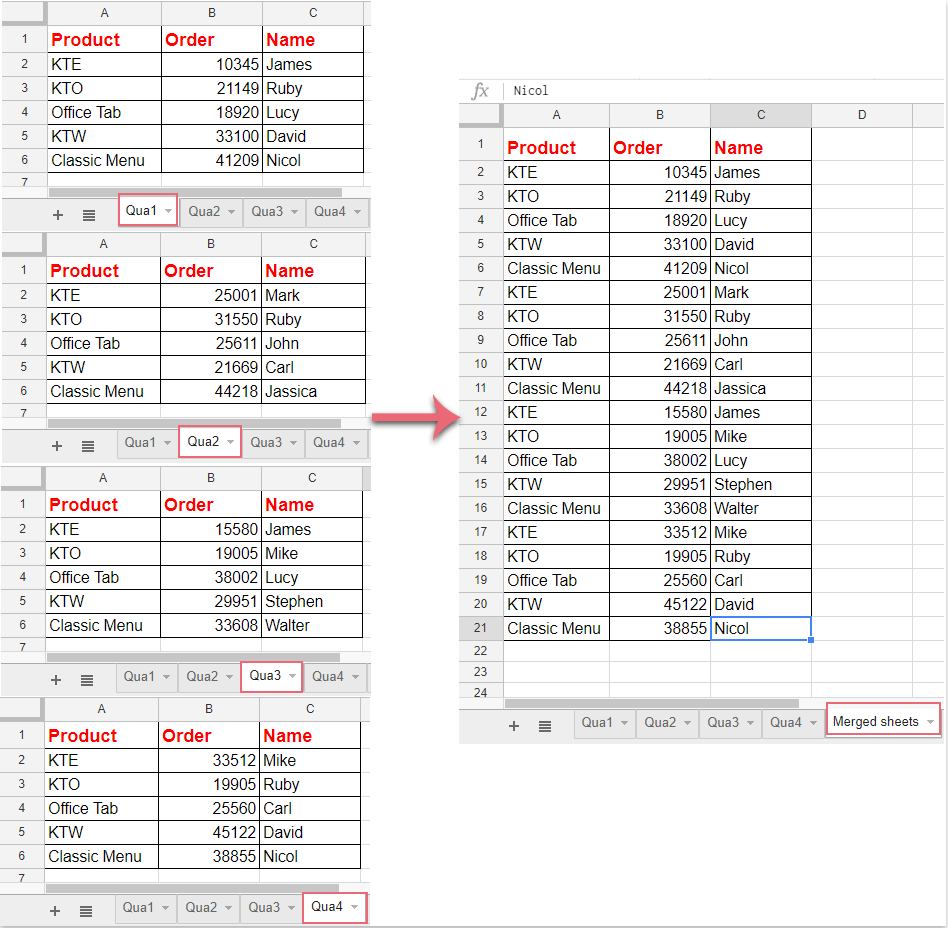

Kutools AI ile Excel Sihirini Keşfedin
- Akıllı Yürütme: Hücre işlemleri gerçekleştirin, verileri analiz edin ve grafikler oluşturun—tümü basit komutlarla sürülür.
- Özel Formüller: İş akışlarınızı hızlandırmak için özel formüller oluşturun.
- VBA Kodlama: VBA kodunu kolayca yazın ve uygulayın.
- Formül Yorumlama: Karmaşık formülleri kolayca anlayın.
- Metin Çevirisi: Elektronik tablolarınız içindeki dil engellerini aşın.
En İyi Ofis Verimlilik Araçları
Kutools for Excel ile Excel becerilerinizi güçlendirin ve benzersiz bir verimlilik deneyimi yaşayın. Kutools for Excel, üretkenliği artırmak ve zamandan tasarruf etmek için300'den fazla Gelişmiş Özellik sunuyor. İhtiyacınız olan özelliği almak için buraya tıklayın...
Office Tab, Ofis uygulamalarına sekmeli arayüz kazandırır ve işinizi çok daha kolaylaştırır.
- Word, Excel, PowerPoint'te sekmeli düzenleme ve okuma işlevini etkinleştirin.
- Yeni pencereler yerine aynı pencerede yeni sekmelerde birden fazla belge açıp oluşturun.
- Verimliliğinizi %50 artırır ve her gün yüzlerce mouse tıklaması azaltır!
Tüm Kutools eklentileri. Tek kurulum
Kutools for Office paketi, Excel, Word, Outlook & PowerPoint için eklentileri ve Office Tab Pro'yu bir araya getirir; Office uygulamalarında çalışan ekipler için ideal bir çözümdür.
- Hepsi bir arada paket — Excel, Word, Outlook & PowerPoint eklentileri + Office Tab Pro
- Tek kurulum, tek lisans — dakikalar içinde kurulun (MSI hazır)
- Birlikte daha verimli — Ofis uygulamalarında hızlı üretkenlik
- 30 günlük tam özellikli deneme — kayıt yok, kredi kartı yok
- En iyi değer — tek tek eklenti almak yerine tasarruf edin